你是否遇到过关于对win10系统组策略技巧之不让用户恶意ping“我”设置的方法,在使用win10系统的过程中经常不知道如何去对win10系统组策略技巧之不让用户恶意ping“我”进行设置,有什么好的办法去设置win10系统组策略技巧之不让用户恶意ping“我”呢?在这里小编教你只需要 1、在键盘上按快捷键“win+R”,打开运行界面并输入“gpedit.msc”,打开本地组策略编辑器。 2、“计算机配置”→“windows设置”→“安全设置”→“高级安全windows防火墙”→“高级安全windows防火墙——本地组策略对象”→“入站规则”→“新建规则”就搞定了。下面小编就给小伙伴们分享一下对win10系统组策略技巧之不让用户恶意ping“我”进行设置的详细步骤:
1、在键盘上按快捷键“win+R”,打开运行界面并输入“gpedit.msc”,打开本地组策略编辑器。如图1所示
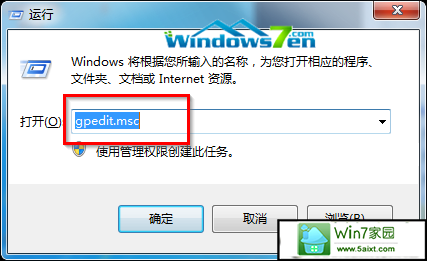
图1 打开本地组策略编辑器
2、“计算机配置”→“windows设置”→“安全设置”→“高级安全windows防火墙”→“高级安全windows防火墙——本地组策略对象”→“入站规则”→“新建规则”如图2所示
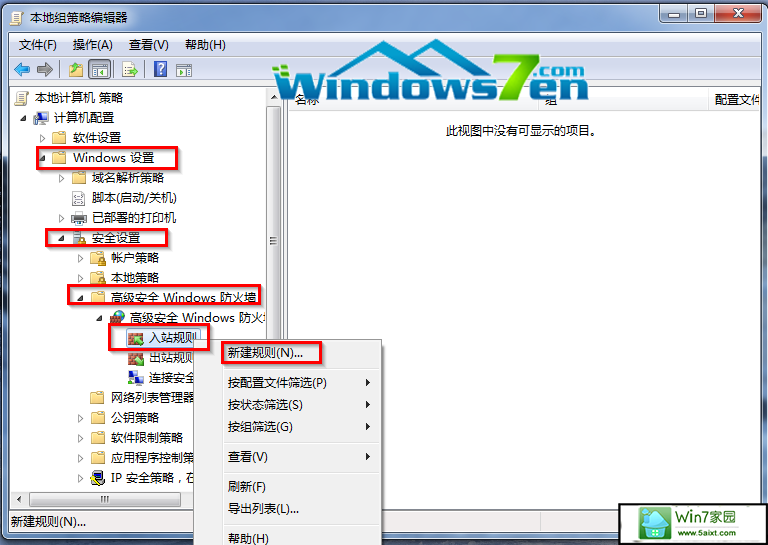
图2 新建规则
3、在新建入站规则向导的“规则类型”中选择“自定义”,下一步。如图3所示
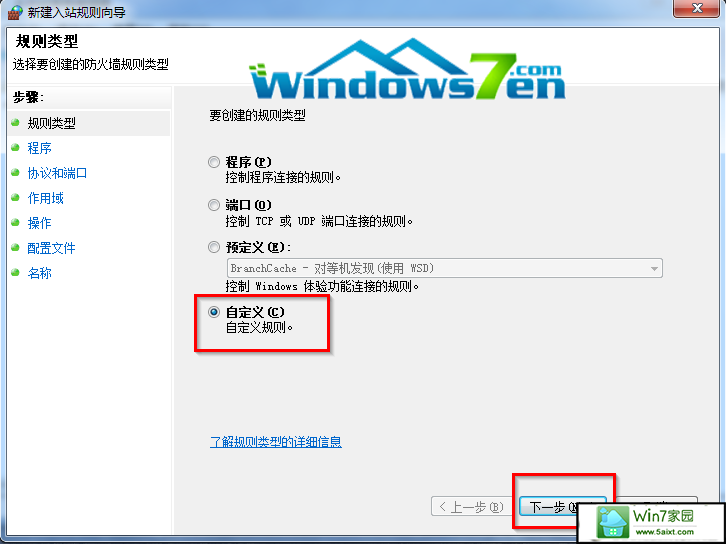
图3 自定义
4、在“程序”选项中,点击“所有程序”,下一步。如图4所示
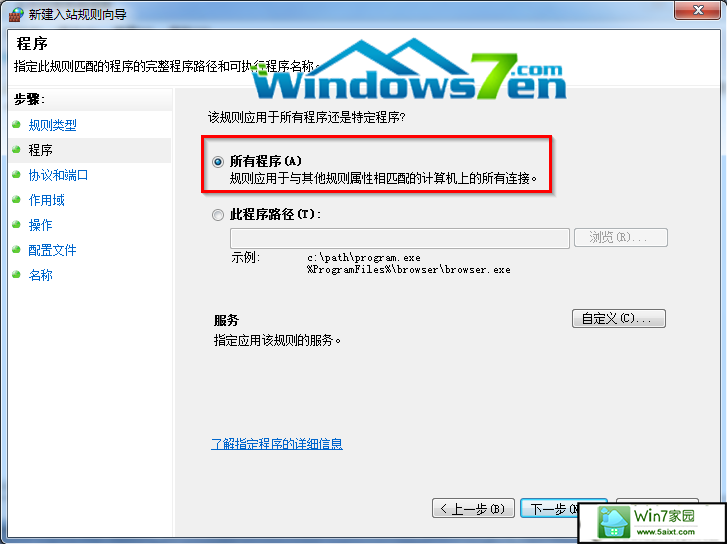
图4 所有程序
5、在“协议和端口”选项中,选择“iCMpv4”,下一步,如图5所示
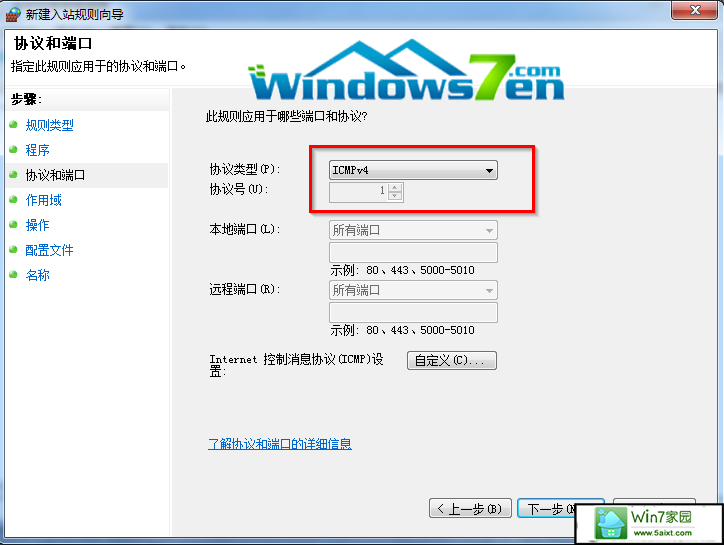
图5 选择“iCMpv4”
6、在“作用域”选项中,点击下一步
7、在“操作”选项中,选择“阻止连接”选项,如图6所示
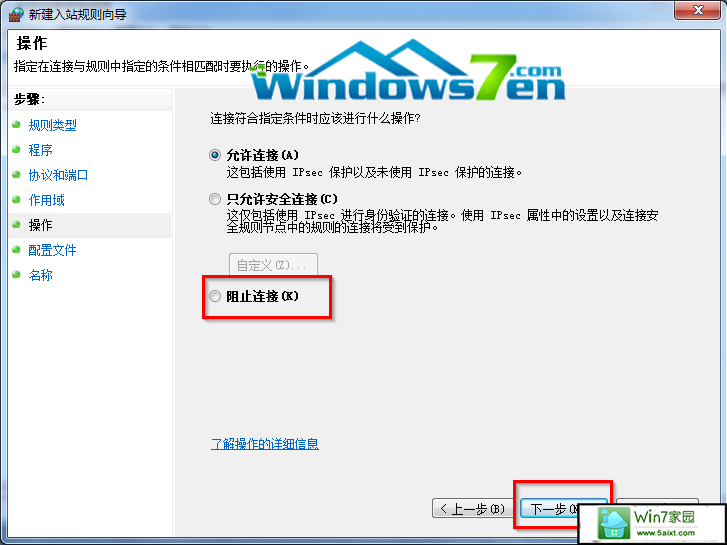
图6 阻止连接
8、在“配置文件”选项中,下一步。在“名称”选项中,填写一个名称,之后按完成。

 当前位置:
当前位置: